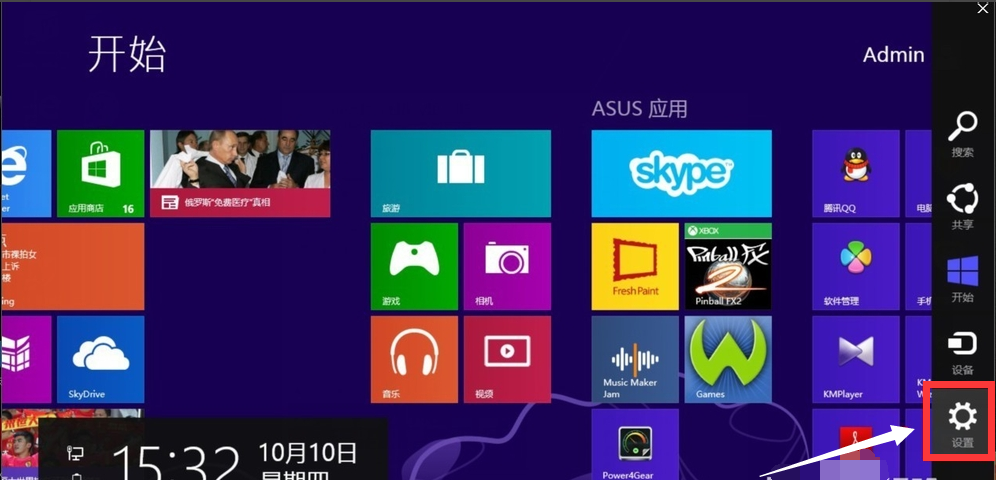小编教你win8怎么关机
- 时间:2024年07月18日 10:06:05 来源:魔法猪系统重装大师官网 人气:12322
随着科技的飞速发展,越来越多的用户开始尝试使用win8操作系统。相较于win7,win8给人以更加简洁、流畅的感觉,因为它精简了许多不必要的元素,甚至取消了开始菜单。对于习惯使用XP和win7的用户来说,可能会在win8中找不到关机按钮。下面,我将为大家分享如何在win8系统中进行关机操作。
我们需要明白在win8系统中,关机操作并不像以前那样直观。对于初次使用win8的用户,可能会对这一操作感到陌生。那么,如何在win8系统中关机呢?接下来,我将为大家详细介绍win8关机的几种方法。
win8关机操作指南
方法一:
1. 将鼠标指针移至屏幕右上角、右下角或开始菜单按钮的位置。
2. 右侧会弹出一个菜单,点击【设置】。
3. 在设置菜单中,找到【电源】选项,点击它。
4. 在弹出的电源菜单中,选择【关机】即可。

方法二:
1. 按下【WIN】键,切换到Windows桌面。
2. 同时按下【Alt+F4】组合键,弹出关机菜单。
3. 选择【确定】,即可实现关机。

方法三:
1. 按下【Ctrl+Alt+Delete】组合键,弹出关机页面。
2. 在关机页面中,点击【确定】按钮,完成关机操作。
上一篇:小编教你win8怎么设置开机密码
下一篇:返回列表
- Win7教程 更多>>
- U盘教程 更多>>
-
- 小编教你U盘格式化不了怎么办07-17
- 制作u盘系统安装盘图文教程07-17
- 小编教你u盘插电脑没反应怎么办07-17
- 小编教你怎么查看缩水U盘07-16
- 小编教你怎么将U盘数据恢复07-16
- u盘启动盘制作图解07-16
- U盘读写速度制作步骤07-16
- 小编教你台电U盘修复工具07-16
- Win10教程 更多>>
-
- 小编教你win10分辨率设置方法07-18
- 小编教你win10专业版永久激活07-18
- 小编教你win10镜像安装方法07-18
- 小编教你Windows10安装07-18
- 小编教你快速免费升级win1007-18
- win10专业版安装方法图解07-18
- 小编教你windows10图标设置显示07-18
- 小编教你win10如何更新显卡驱动07-18
- 魔法猪学院 更多>>
-
- 想知道磁盘数据恢复工具哪个好07-18
- 迷你兔数据恢复工具64位如何使用07-18
- 迷你兔电脑数据恢复工具使用方法07-18
- 硬盘数据恢复软件有哪些07-18
- 超级硬盘数据恢复软件如何使用07-18
- 电脑数据恢复软件哪个好用07-18
- u盘格式化后数据恢复操作步骤07-18
- 电脑数据恢复软件哪个好用07-18